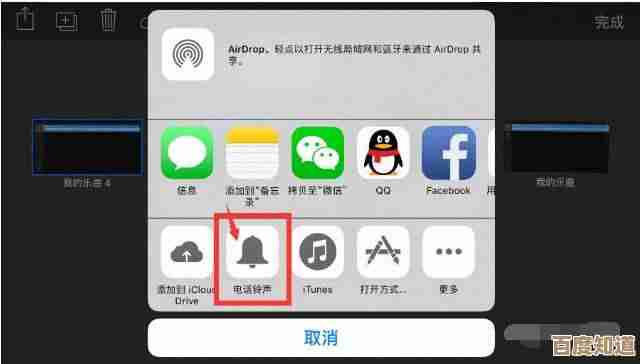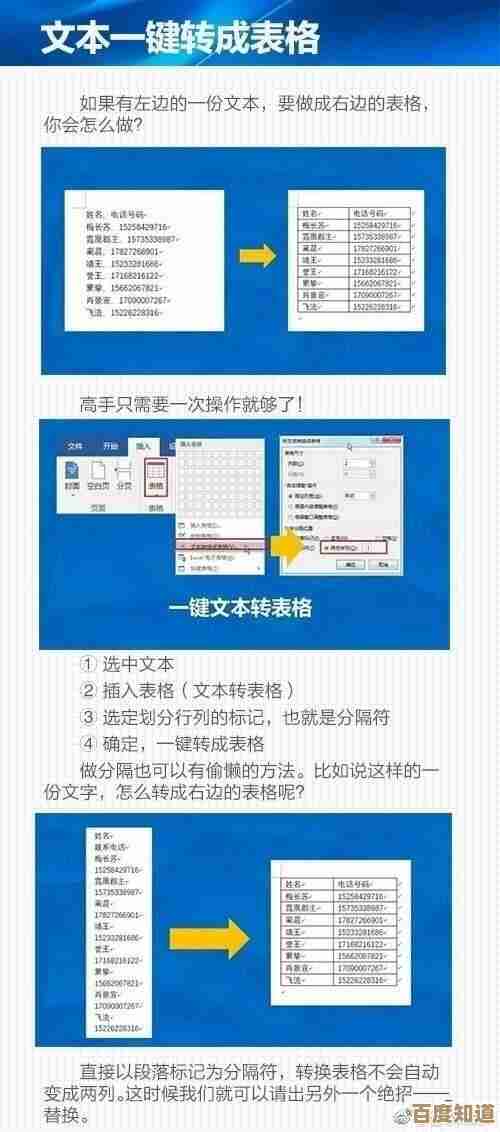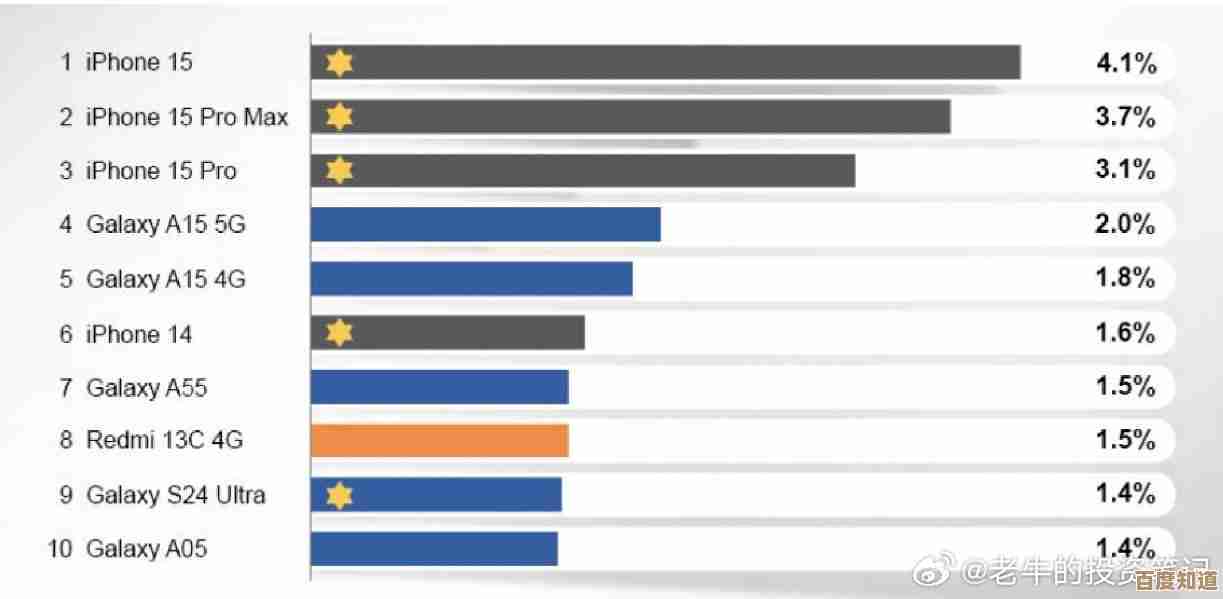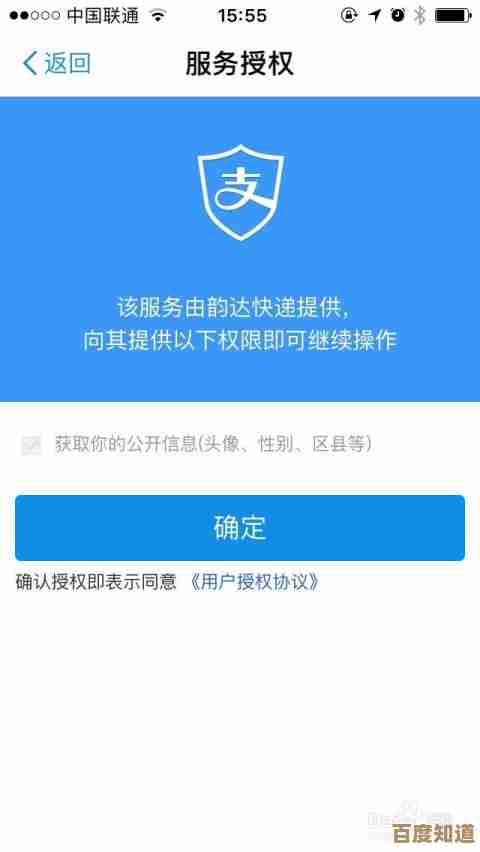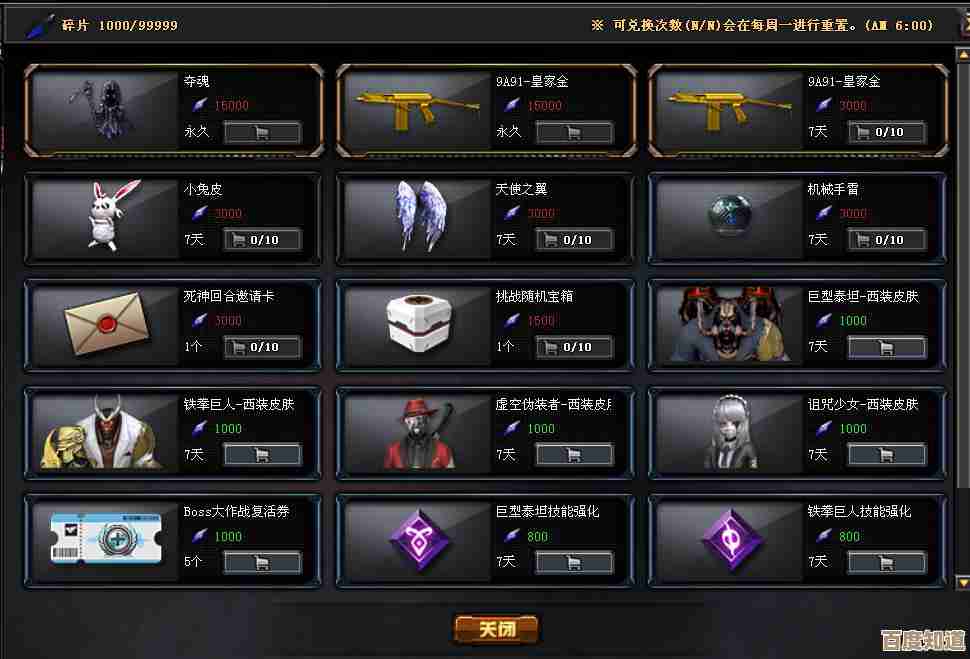如何在Windows 11中实现完整网页长截图:实用技巧分享
- 问答
- 2025-11-08 02:16:56
- 2
在浏览网页时,我们常常会遇到一些内容非常长的文章、教程或者一个有趣的社交媒体帖子,你很想把整个页面保存下来,而不是只截取屏幕上能看到的那一小部分,这时候,你就需要“完整网页长截图”功能,它能把整个网页,包括需要滚动才能看到的部分,一次性截取成一张长长的图片,今天就来分享几种在Windows 11系统中实现这个目标的实用方法,从系统自带的功能到浏览器的隐藏技巧,总有一款适合你。
使用浏览器自带的开发者工具(最通用、最推荐)
这个方法可能听起来有点技术性,但实际操作非常简单,而且几乎适用于所有主流浏览器,如微软Edge、谷歌Chrome、火狐Firefox等,它不需要安装任何额外软件,是获取高质量长截图的首选。
这个方法最初被许多技术爱好者在网上论坛(如知乎、CSDN等)分享,其原理是利用浏览器内置的调试功能来捕捉整个页面。
具体步骤如下:
- 打开你想截图的网页,确保页面已经完全加载完毕。
- 调出开发者工具,在网页任意位置点击鼠标右键,选择“检查”选项,或者,你也可以直接按键盘上的 F12 键,浏览器的窗口旁边或底部会弹出一个新的面板,里面有很多代码和选项,不用怕,我们只用其中一个小功能。
- 打开命令菜单,在这个开发者工具面板里,同时按下 Ctrl + Shift + P 这三个键(注意:在Mac上是 Command + Shift + P),这会打开一个搜索框式的命令菜单。
- 输入截图命令,在弹出的搜索框里,输入“screenshot”这个词,下面会出现一系列相关的命令。
- 选择完整网页截图,从弹出的命令列表中,找到并点击选择“Capture full size screenshot”(中文界面可能是“捕获全尺寸屏幕截图”或“捕捉完整尺寸截图”)。
- 自动保存,点击后,浏览器会自动将整个网页生成为一张PNG格式的图片,并下载到你的电脑默认下载文件夹中,整个过程非常迅速和流畅。
这个方法的优点是图片质量极高,能完美捕捉网页上的所有元素,包括固定位置的元素,缺点是步骤稍微多一步,需要记住一个快捷键。
使用微软Edge浏览器的内置功能(最便捷)
如果你使用的是Windows 11自带的微软Edge浏览器,那么恭喜你,它已经将这个长截图功能直接集成到了普通的截图工具里,使用起来异常方便,这个功能被微软官方作为Edge浏览器的亮点之一进行过宣传。
操作步骤:
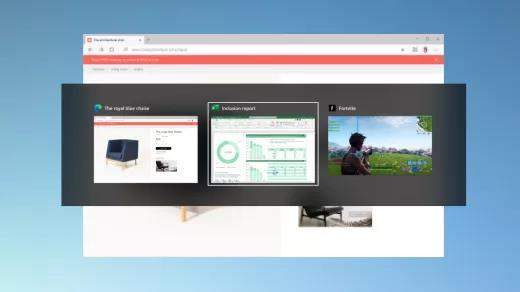
- 在Edge浏览器中打开目标网页。
- 点击浏览器右上角的三个点(…)或者使用快捷键 Ctrl + Shift + S,启动“网页捕获”工具。
- 屏幕会变暗,顶部会出现两个选项:“捕获区域”和“捕获整页”。
- 直接点击“捕获整页”。
- 浏览器会瞬间滚动并截取整个页面,然后弹出一个预览窗口,你可以在这个窗口里对截图进行简单的涂画、添加文字或裁剪。
- 点击右上角的“保存”图标,即可将完整的长截图保存到电脑上。
这是目前对Windows 11用户来说最傻瓜式、最无缝体验的方法,强烈推荐Edge用户使用。
使用第三方截图软件(功能最强大)
如果你需要更强大的截图后编辑功能,比如添加箭头、标注、模糊敏感信息等,那么专业的第三方截图软件是你的不二之选,这类软件通常也具备滚动截图(即长截图)功能。
一些常见的、被广泛推荐的工具包括:
- Snip & Sketch(截图和草图):这是Windows 11自带的截图工具,但它主要针对窗口和区域截图,对网页长截图的支持不直接,需要手动拼接,不太方便。
- PicPick:一款免费且功能强大的截图和图片编辑软件,它的“滚动窗口”功能可以捕捉网页、文档等可滚动区域的全图。
- FastStone Capture:一款非常老牌且轻量级的截图工具,它的滚动截图功能非常稳定和易用。
- ShareX:一款开源免费的强大工具,功能极其丰富,包括各种模式的截图、录屏等,也支持自动滚动截图。
以PicPick为例,一般操作是:打开软件,选择“滚动窗口”工具,然后点击你想要截图的网页窗口,软件会自动滚动页面并完成截图,然后将图片送入自带的编辑器中供你处理。
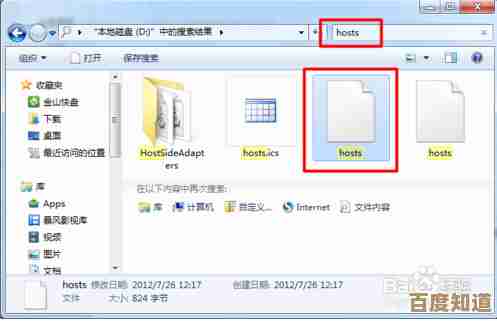
这种方法的优点是功能全面,编辑能力强,缺点是需要额外下载和安装软件。
利用浏览器打印功能“另辟蹊径”
这是一个比较取巧的方法,在很多办公技巧分享网站上有过介绍,它不是直接生成图片,而是通过“打印”来生成PDF文件,效果上也是完整页面的保存。
- 在网页中按下 Ctrl + P 打开打印对话框。
- 在“打印机”选择那里,不要选择真实的打印机,而是选择“另存为PDF”或“Microsoft Print to PDF”。
- 点击“保存”,将网页保存为一个PDF文件。
这个方法的优点是所有浏览器都支持,生成的PDF文件便于阅读和打印,缺点是它不是一张图片,如果你需要以图片格式使用,还需要再将PDF转换为图片,多了一步操作。
小结与建议
总结一下这几种方法:
- 追求便捷和高质量:如果你是Edge用户,直接用方法二。
- 使用Chrome等其他浏览器:学习并使用方法一,这是最核心的解决方案。
- 需要重度编辑:考虑下载方法三中的一款第三方软件。
- 临时应急,不要求图片格式:可以用方法四生成PDF。
希望这些实用的技巧能帮助你轻松捕获整个网页的精彩内容,提升你的工作和学习效率。
本文由帖慧艳于2025-11-08发表在笙亿网络策划,如有疑问,请联系我们。
本文链接:http://www.haoid.cn/wenda/60610.html